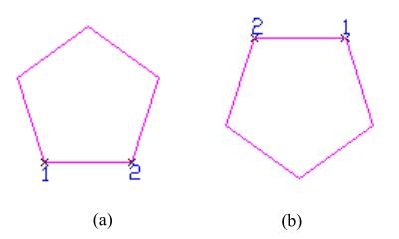定为起点
起点指图形的起始点,图形进入节点编辑状态后,节点较大的为起点,图1所示是一些常用图形的节点显示,其中起点比其它节点略大。
▲图 1 图形起点
可以进行“定为起点”操作的图形约定如下:
非闭合图形:
多义线的一端是起点,另一端就是末点。只能把末点选中执行“定义起点”命令,其它节点或线段上任意位置都不可以定为起点。
闭合图形:
闭合图形的起点和末点的位置重合,图形上任意节点或线段上任意位置都可以定为起点。
圆:
圆的轮廓线的任意位置都可以定为起点。
椭圆:
椭圆不能改变起点位置(除镜像外)。
定为起点过程,如图2所示。
▲图 2 定为起点
实现方法:
(1)选择开曲线的末节点或者闭合曲线上的任意需要定为起点的点;
(2)选择定为起点命令按钮。
操作步骤:
1、选择要“定为起点”的节点:
用鼠标选取要定为起点的节点,或者在线段上点击一下,出现黑点。
2、选择“定为起点”命令:
点击“[定位起点]”按钮,“定为起点”命令结束后,所选位置变为起点,如图2所示。